轻松搞定 Excel 身份证号码格式设置秘籍
在日常工作和数据处理中,Excel 单元格式的设置是一项重要且实用的技能,身份证号码格式的设置更是常常困扰着许多人,就让我们一起揭开这神秘的面纱,轻松掌握设置技巧。
Excel 中的身份证号码格式设置之所以具有一定难度,是因为身份证号码通常位数较多,如果不进行正确设置,可能会出现显示不全或数据错误等问题。
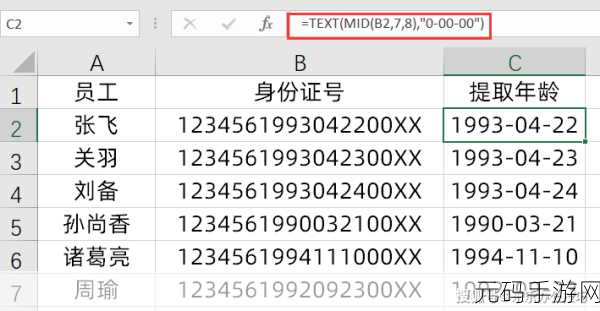
要成功设置身份证号码格式,第一步需要打开 Excel 表格,并选中要设置格式的单元格或单元格区域,右键点击选中区域,在弹出的菜单中选择“设置单元格格式”选项,在“数字”选项卡中,找到“分类”列表,选择“文本”格式,这样设置后,输入身份证号码时就能完整准确地显示了。
还有一种方法是在输入身份证号码前,先输入一个英文状态下的单引号',然后再输入身份证号码,也能达到正确显示的效果。
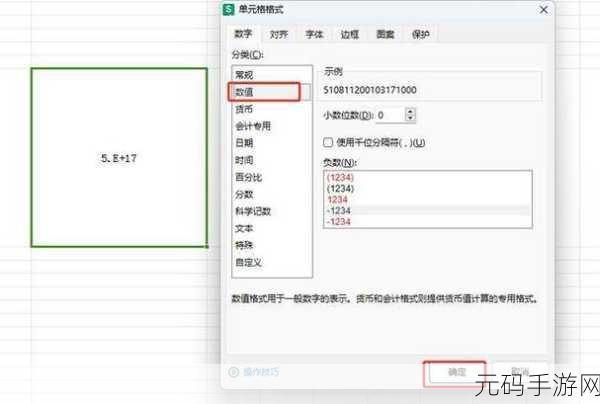
通过以上简单的操作,就能轻松解决 Excel 中身份证号码格式设置的难题,让您的数据处理更加高效准确。
参考来源:个人工作经验总结及 Excel 相关教程书籍。









